Kā spēlēt Fortnite savā Chromebook datorā
Spēļu Dators / Klēpjdatori / / August 05, 2021
Šajā apmācībā mēs parādīsim, kā spēlēt Fortnite Chromebook datorā. Palaižot Linux balstītu Chrome OS, tā pilnībā balstīta uz Google lietotnēm, pakalpojumiem un ietvariem. Piedāvājot pārpilnību labumu, ir diezgan daudz iemeslu, kāpēc tas ir kļuvis par populārāko sīkrīku. Piemēram, jūs varētu instalēt un palaist savu iecienīto Windows 10 lietotnesun izmēģiniet vēlamās Android lietotnes un spēles tieši no Play veikala. Lai gan Fortnite vairs nav pieejams Play veikalā, tomēr jūs joprojām varat to ielādēt un izmēģināt Epic Store. Tomēr nobraukums, iespējams, nav lielākajā pusē.
Šajā sakarā daudzi lietotāji dod priekšroku Nvidia GeForce Now maršrutam. Šī lietojumprogramma tikko ir nokļuvusi Chromebook datorā un pilnveido visu procesu. Šajā apmācībā mēs dalīsimies ar jums abās metodēs. Pirmā metode būs Nvidia mākoņspēļu platformas izmantošana, bet nākamā - Sideload funkcionalitāte. Tāpēc to izmantojot, mēs parādīsim, kā spēlēt Fortnite spēli Chromebook datorā. Sekojiet līdzi visu instrukciju kopai.

Satura rādītājs
-
1 1. METODE: Spēlējiet Fortnite Chromebook datorā, izmantojot GeForce Now
- 1.1 1. SOLIS: iestatiet Nvidia GeForce tūlīt
- 1.2 2. SOLIS: Lejupielādējiet un instalējiet Fortnite Chromebook datorā
-
2 2. METODE: Pārslogojiet Fortnite Chromebook datorā
- 2.1 1. SOLIS: iespējojiet izstrādātāja režīmu
- 2.2 2. SOLIS: Iespējojiet nezināmus avotus
- 2.3 3. SOLIS: Instalējiet Fortnite Chromebook datorā
1. METODE: Spēlējiet Fortnite Chromebook datorā, izmantojot GeForce Now
Tālāk sniegtie norādījumi tiks sadalīti divās atsevišķās sadaļās. Pirmais parādīs, kā iestatīt GeForce Now, savukārt nākamā metode palīdzēs jums instalēt Fortnite savā Chromebook datorā.
1. SOLIS: iestatiet Nvidia GeForce tūlīt
- Dodieties uz GeForce tagad lapu un noklikšķiniet uz Pieteikties. Ja tas parāda, ka pakalpojums jūsu reģionā pašlaik nav pieejams, apsveriet iespēju izmantot a VPN.
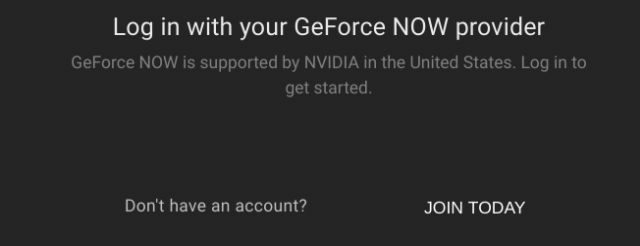
- Noklikšķiniet uz pogas Pievienoties tūlīt, un pēc tam tiks parādīti plāni, no kuriem izvēlēties.
- Bezmaksas plāns piedāvā vienu stundu straumēšanu. Ja tas ir labi ar jums, labi un labi, pretējā gadījumā jums vajadzētu apsvērt iespēju iztērēt dažus dolārus un nopirkt dibinātāja ($ 4,99) paku.
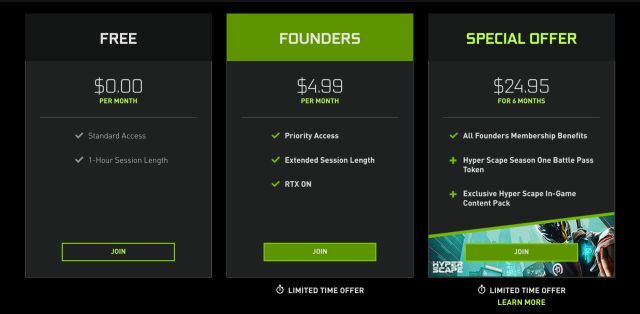
- Noklikšķiniet uz pogas Pievienoties zem vēlamā plāna un turpiniet ekrānā redzamos norādījumus,
- Kad tas ir izdarīts, piesakieties savā jaunizveidotajā Nvidia kontā, izmantojot savus akreditācijas datus, un viss. Tagad jūs varat lejupielādēt un spēlēt Fortnite spēli, izmantojot tālāk minētās darbības.
2. SOLIS: Lejupielādējiet un instalējiet Fortnite Chromebook datorā
- Dodieties uz Episko spēļu veikals un veiciet pierakstīšanos, ja spēli jau esat spēlējis iepriekš. Ja jūs esat pirmo reizi, tad noklikšķiniet uz pogas Parakstīties tūlīt.

- Tagad meklējiet Fortnite spēli Epic Store un nospiediet pogu Get.
- Tagad atkal atgriezieties pie GeForce Now lapa un meklējiet Fortnite. Pievienojiet šo spēli savai bibliotēkai un, kad tas ir izdarīts, nospiediet pogu Play.

- Jums tagad tiks dota platforma, pēc tam noklikšķiniet uz zaļās pogas Turpināt, kas atrodas apakšējā labajā stūrī.
- Tagad parādīsies Epic Games pierakstīšanās lapa. Piesakieties ar tiem pašiem akreditācijas datiem, kurus izmantojāt Epic Games Store.
- Tieši tā. Spēle tagad tiks palaista, un, ja esat izmantojis agrāku ID, visi jūsu panākumi tiks pārnesti arī uz šo ierīci.
Tātad šie bija soļi, lai lejupielādētu un atskaņotu Fortnite savā Chromebook datorā. Daži varētu uzskatīt, ka šī metode prasa daudz pūļu. Ja jūs atkārtojat arī šo domu, tad ir vēl viena metode, ar kuras palīdzību jūs varētu sasniegt iepriekš minēto mērķi. Lai gan spēles nobraukums var atšķirties, jūs tomēr to instalēsit savā Chroemboom. Lūk, kas šajā ziņā ir jādara.
2. METODE: Pārslogojiet Fortnite Chromebook datorā
Chromebook datorā varat ērti instalēt daudzas lietotnes un spēles tieši no Play veikala. Tomēr dažu nevienmērīgu attiecību starp spēļu izstrādātājiem un Google / Apple Store dēļ Fortnite abos šajos veikalos nav pieejams. Pat tad pastāv diezgan veikls risinājums, ar kura palīdzību jūs varat ielādēt lietotni savā iestatījumā.
Process būs līdzīgs tam, kā mēs sānu ielādēt APK Android ierīcē. Lai to izdarītu, Chromebook datorā būs jāiespējo izstrādātāja režīms. Šis process izdzēš visus jūsu ierīces datus, tāpēc, pirms turpināt, lūdzu, veiciet dublējumu. Kad dublēšana ir pabeigta, veiciet darbības, lai iespējotu izstrādātāja režīmu.
1. SOLIS: iespējojiet izstrādātāja režīmu

- Izslēdziet Chromebook datoru.
- Kad tas ir izdarīts, nospiediet un turiet nospiestu taustiņus “Esc” un “Refresh” kopā un, nospiežot taustiņu, nospiediet barošanas pogu.
- Iespējams, saņemsit ziņojumu, ka Chrome OS nav vai tā ir bojāta. Par to nav jāuztraucas, vienkārši nospiediet Ctrl + D saīsni un nospiediet taustiņu Enter.
- Tagad Chromebook dators tiks restartēts un sāknēts izstrādātāja režīmā.
Lai lejupielādētu un spēlētu Fortnite spēli savā Chromebook datorā, tagad jums būs jāiespējo nezināms avots. Lūk, kā to varētu izdarīt:
2. SOLIS: Iespējojiet nezināmus avotus

- Dodieties uz izvēlni Iestatījumi un dodieties uz Google Play veikalu.
- Noklikšķiniet uz Pārvaldīt Android preferences. Seko Drošība.
- Visbeidzot, iespējojiet slēdzi Nezināmi avoti.
- Tieši tā. Tagad varat turpināt lejupielādēt un atskaņot Fortnite savā Chromebook datorā.
3. SOLIS: Instalējiet Fortnite Chromebook datorā
- Iet uz Fortnite lapa no savas Android ierīces un lejupielādējiet spēles APK failu.

- Tagad savienojiet ierīci ar datoru un pārsūtiet EpicGamesApp.apk failu uz Chromebook datoru.
- Visbeidzot, atveriet APK un turpiniet ekrānā redzamos norādījumus, lai instalētu APK failu.
- Kad fails ir instalēts, palaidiet to un izbaudiet tikko instalēto Fortnite savā Chromebook datorā.
Tātad šīs bija nepieciešamās darbības, lai lejupielādētu, instalētu un spēlētu Fortnite spēli savā Chromebook datorā. Mēs esam koplietojuši divas dažādas metodes vienai un tai pašai. Dariet mums zināmu, kuru metodi jūs galu galā izvēlaties. Noslēdzot, šeit ir daži iPhone padomi un ieteikumi, Datoru padomi un triki, un Android padomi un triki ka jums vajadzētu arī pārbaudīt.


![Kā instalēt krājuma ROM Vivo S1 [PD1913F_EX_A_1.8.6 Flash failā]](/f/c3c396c395d0e633462c800d82b87551.jpg?width=288&height=384)
